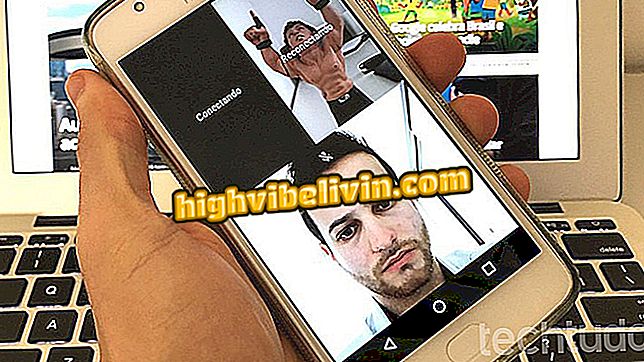Jak edytować zdjęcia za pomocą PicsArt na PC
PicsArt to bardzo kompletny edytor obrazów dla telefonów komórkowych, a także wersja dla komputerów z systemem Windows 10. W programie można dodawać efekty, ramki, filtry, kolaże i inne funkcje. Aplikacja zawiera zaawansowane narzędzia i ustawienia, a nawet może zastąpić program Photoshop pewnymi zadaniami.
Sprawdź w poniższym samouczku, jak używać PicsArt do edycji zdjęć na komputerze. Warto pamiętać, że oprogramowanie jest dostępne do pobrania ze sklepu Microsoft Store i jest przeznaczone tylko dla użytkowników komputerów z systemem Windows 10.
PhotoScape X: osiem funkcji do edycji zdjęć na komputerze

Dowiedz się, jak używać PicsArt do edycji zdjęć na komputerze w systemie Windows 10
Krok 1. Zainstaluj PicsArt na swoim komputerze. Gdy otworzysz go po raz pierwszy, musisz zalogować się lub utworzyć szybkie konto z Google+, Facebooka lub Microsoft;

Zaloguj się na swoje konto lub zarejestruj się na konto Google+, Facebook lub Microsoft
Krok 2. Po zarejestrowaniu się na platformie wybierz opcję "redaktora" na stronie głównej, aby edytować zdjęcie;

Otwórz edytor PicsArt
Krok 3. Znajdź zdjęcie, które chcesz edytować. Aby otworzyć zapisane zdjęcie na komputerze, wybierz "Ostatnie", a następnie opcję "Z galerii";

Otwórz obraz, aby edytować bezpośrednio z komputera
Krok 4. Narzędzia do edycji znajdują się po lewej stronie okna. Stamtąd możesz dodawać efekty, ramki, filtry, wstawiać naklejki, maski, odręczne rysunki, podpisy, balony tekstowe i inne elementy w otwartym obrazie;

Narzędzia do edycji obrazów PicsArt
Krok 5. Kolumna po prawej stronie zawiera opcje regulacji koloru, kontrastu, nasycenia, ostrości, jasności, temperatury i inne;

Korekty obrazu PicsArt
Krok 6. Po zakończeniu edycji wybierz opcję "Udostępnij" w prawym górnym rogu okna, aby zapisać wprowadzone zmiany;

Zapisywanie edytowanego obrazu w PiscArt
Krok 7. Zaznacz opcję "Zapisz prywatne" na liście alternatyw pod obrazem i potwierdź akcję na dolnym, różowym pasku okna, które brzmi "Publikacja";

Zapisywanie edytowanego obrazu w PicsArt
Krok 8. Na koniec, możesz zapisać obraz na swoim komputerze za pomocą opcji galerii, ustawić go jako tło pulpitu, klikając na fioletowy przycisk monitora, lub skonfigurować go jako ekran blokady Windows, wybierając niebieski wyraźna kłódka. Możesz także zapisywać w chmurze, bezpośrednio na Dropbox lub OneDrive, lub udostępniać w sieciach społecznościowych, takich jak Facebook.

Zdjęcie można zapisać na komputerze, w chmurze lub udostępnione
Tam! Ciesz się wskazówkami, aby edytować zdjęcia za darmo za pomocą programu PicsArt w systemie Windows 10.
Jaki był najlepszy edytor zdjęć dla Androida w tym roku? Zostaw swoją opinię na forum.

Photoshop: Pięć wskazówek dotyczących korzystania z programu